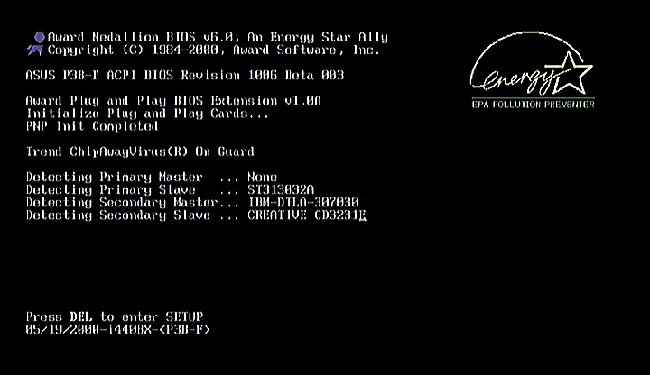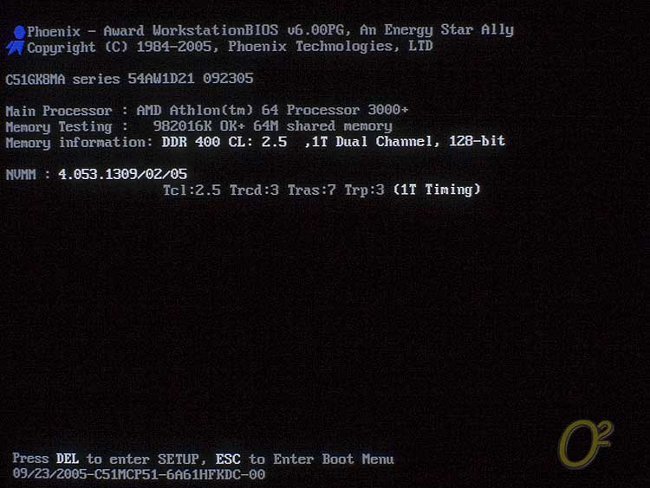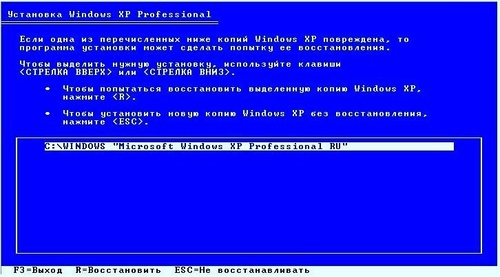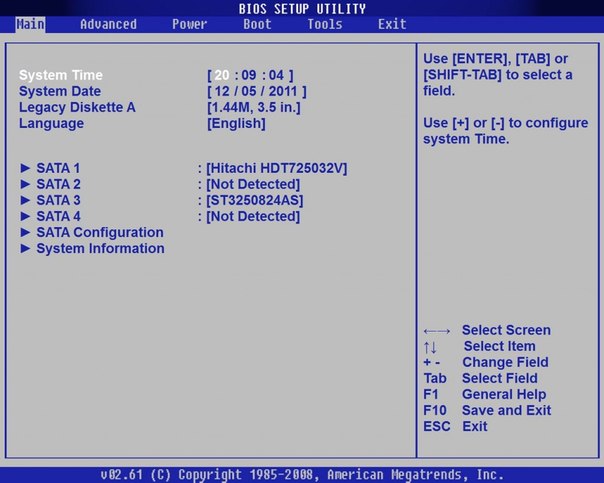Sådan logger du på BIOS?
 For at løse nogle computerproblemer skal du måske ændre BIOS-indstillingerne. Hvad er BIOS? Sådan logger du på BIOS? Sovjets land vil fortælle dig om dette.
For at løse nogle computerproblemer skal du måske ændre BIOS-indstillingerne. Hvad er BIOS? Sådan logger du på BIOS? Sovjets land vil fortælle dig om dette.Hvad er BIOS?
BIOS (grundlæggende input / output system, grundlæggende input / output system) Er et specielt program, der er lagret i en enhed med en permanent lagringsenhed. BIOS er specielt forpligtet til at starte computeren. Hvad er de vigtigste funktioner i BIOS?
Hovedfunktionerne i dette program er:
- Indledende test af alle komponentercomputeren efter opstart (POST). Hvis alle elementerne fungerer korrekt, overfører BIOS kontrol til programmet, der er placeret i boot-sektoren på boot disken - den indlæser operativsystemet.
- Opbevaring af computer hardware konfiguration ispeciel chip CMOS-hukommelse. Når du tænder computeren, sammenligner BIOS den nuværende computerkonfiguration med den sidst gemte. Hvis der er forskelle i konfigurationen, opdateres indholdet af CMOS-hukommelsen. I tilfælde af at en konfigurationsopdatering uden brugerintervention ikke er mulig, opfordres brugeren til at kalde underprogrammet BIOS Setup til manuelt at angive parametre for detekterede komponenter. Normalt kalder brugerne det "gå ind i BIOS".
- Manuel angivelse af parametre og driftsformer for computerkomponenter eller deres afbrydelse (ved hjælp af BIOS Setup).
- Behandling af input-output operationer.
Alle disse BIOS funktioner er indbyrdes forbundne og komplementære.
Sådan logger du på BIOS?
I den almindelige brugers mund betyder "gå i BIOS" "Kør BIOS Setup subrutinen". Som nævnt ovenfor tjener denne subrutine til at konfigurere driften af computerens enkelte hardwarekomponenter.
For at forstå, hvordan du indtaster BIOS, skal du forstå, hvordan starter computeren?. Når vi trykker på tænd / sluk-knappen, i den førstekøen initialiserer og kontrollerer enhederne. For det første afslører det, at der findes en processor og RAM-moduler. Derefter initialiseres og testes videoadapteren (videokort). Ofte på skærmen kan du se parametrene på videokortet (type, hukommelsesstørrelse osv.), Men disse meddelelser vises muligvis ikke.
Så bestemmer BIOS mængden af installeretRAM og processor type, kontrollerer disse enheder. I samme fase initialiseres og testes IDE / SATA-enheder, udvidelseskort (ID-kort), og enheder, der er Plug and Play-kompatible, søges. Efter initialisering og verifikation af alle enheder vises hardwarekonfigurationstabel (i de fleste BIOS-versioner), og operativsystemet begynder at starte.
Systemet tyder typisk på at indtaste BIOS (andeti ord, kør BIOS Setup) efter selvtesten (POST), på tidspunktet for initial initialisering. I de fleste tilfælde vises en indskrift på computerskærmen, der beder dig om at komme ind i BIOS Setup (f.eks. Tryk på DEL for at gå ind i SETUP). Du skal kun indtaste for at udføre instruktionen og trykke på Del (Slet) -tasten på computerens tastatur, indtil indskriften forsvinder.
Nogle gange vises denne meddelelse ikke. Hvordan får man adgang til BIOS i dette tilfælde? Du skal tænde computeren, og så snart tastaturet er initialiseret (dette kan bestemmes ved at blinke indikatorerne Num Lock, Caps Lock og Scroll Lock), skal du trykke på DEL-tasten flere gange i træk. Fik ikke ud? Måske i BIOS, kaldes BIOS Setup af andre nøglekombinationer. Det kan være sådanne nøgler og kombinationer:
- F1 - til individuelle versioner af Phoenix BIOS
- F2 - til individuelle versioner af Phoenix BIOS og Intel bundkort
- F10 - til individuelle versioner af Phoenix BIOS
- Esc
- Ctrl + Alt + Esc
- Ctrl + Alt + Ins
- Ctrl + Alt
Hvis disse nøglekombinationer ikke er angivet ved opstartstid, kan de være find manualen til din computer eller bundkort. Del-nøglen er dog stadig den mestfælles muligheder. Nogle gange er en enkelt tastetryk eller nøglekombination ikke nok til at gå ind i BIOS. Det er bedst at trykke en tast eller en kombination omkring 10-15 gange i ca. 10 sekunder.
Vi minder dig om, at det ikke anbefales at skifte BIOS-parametre uden ekstremt behov!